怎么在pdf文件上签名?pdf签名方法介绍
怎么在pdf文件上签名?在现代社会中,随着电子文档的广泛应用,PDF格式的文件已经成为人们日常工作中常见的文档类型之一。在处理PDF文件时,经常会遇到需要签名的情况,无论是签署合同、批准文件还是确认接收,都需要在PDF文件上进行签名。那么,如何在PDF文件上进行签名呢?本文将介绍几种常见的PDF签名方法,帮助小伙伴们轻松完成签署工作。

PDF签名的意义
PDF签名在日常生活和工作中扮演着不可或缺的角色。作为一种确认文件内容真实性和完整性的手段,PDF签名不仅为我们提供了一种便捷的方式来确认文件的来源,还确保了文件在传输过程中的安全。
1.PDF签名是文件真实性的有力证明。在商务合作、合同签署、文件审批等场合,签署者的身份和文件内容的真实性是至关重要的。通过PDF签名,我们可以确认文件的签署者确实是其声称的个人或机构,从而避免了因身份冒用或伪造文件而导致的风险。
2.PDF签名有助于保障文件的完整性。在文件传输或共享过程中,有时会出现文件内容被篡改或损坏的情况。通过PDF签名,我们可以检测到文件是否在传输过程中被非法修改,从而确保文件内容的完整性和原始性。
PDF签名的方法
传统的方法是使用专业的PDF编辑软件,迅捷PDF编辑器是一款功能强大的PDF编辑工具,提供了便捷的PDF签名功能。用户可以借助该功能,灵活选择适合自己的签名方式,快速完成PDF文件的签署工作。
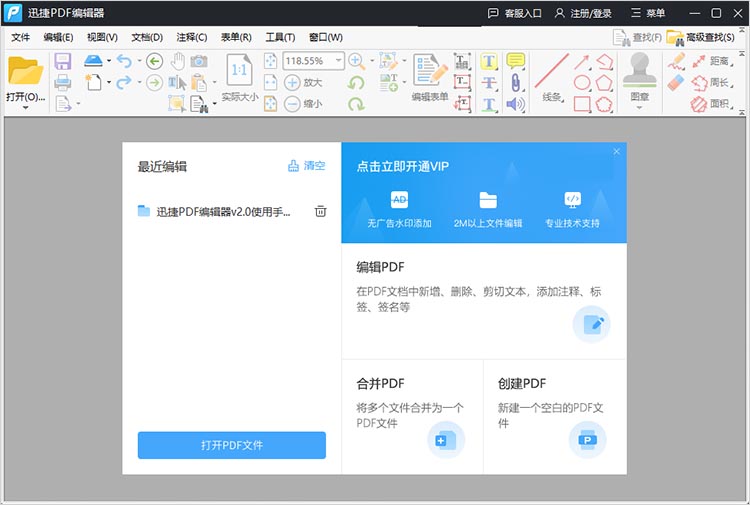
同时,随着在线技术的不断发展,我们还可以通过一些在线工具轻松实现PDF签名。其中,迅捷PDF转换器在线网站就是一个非常不错的选择。迅捷PDF转换器在线网站提供了丰富的PDF处理功能,包括PDF签名功能。使用这一功能,我们无需安装任何软件,只要在浏览器中打开网站,就可以开始签名操作,详细的操作过程如下:
1.进入功能
在网站上方的功能栏中找到【文档处理】一栏,选择并点击其中的【PDF签名】功能。
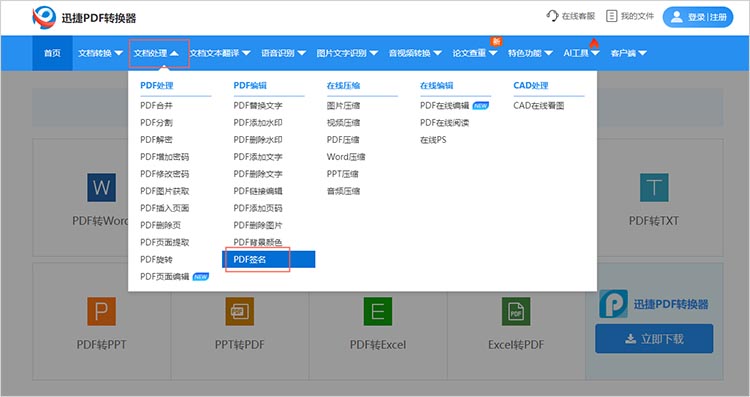
2.上传文件
来到功能页面后,通过【点击选择文件】按钮,将需要添加签名的PDF文件上传到网站中。
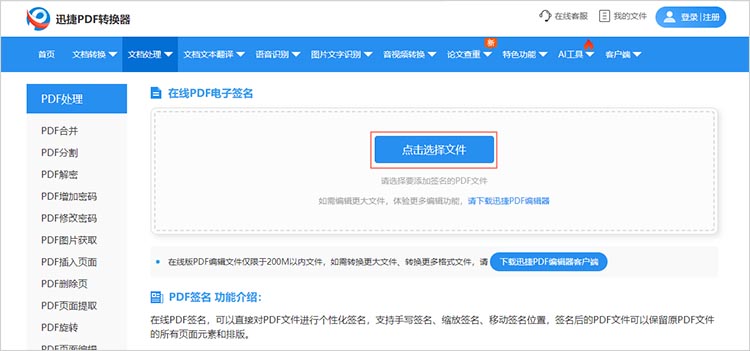
3.添加签名
点击右上角的【签名】,使用鼠标在指定区域绘制签名即可。点击【完成】,绘制好的签名就会添加到PDF文件中。可以根据需要调整签名的大小、位置和颜色,使得PDF签名更加个性化和专业化。
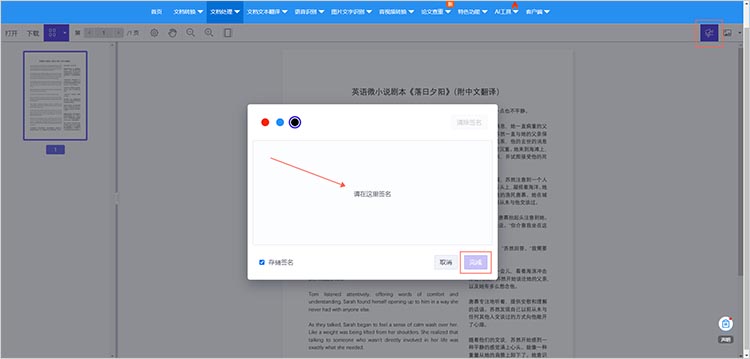
除了签名功能外,迅捷PDF转换器在线网站还提供了其他实用的PDF处理功能,如PDF合并、PDF拆分、PDF加密等。这些功能可以帮助大家更好地管理和保护PDF文件,提高工作效率。
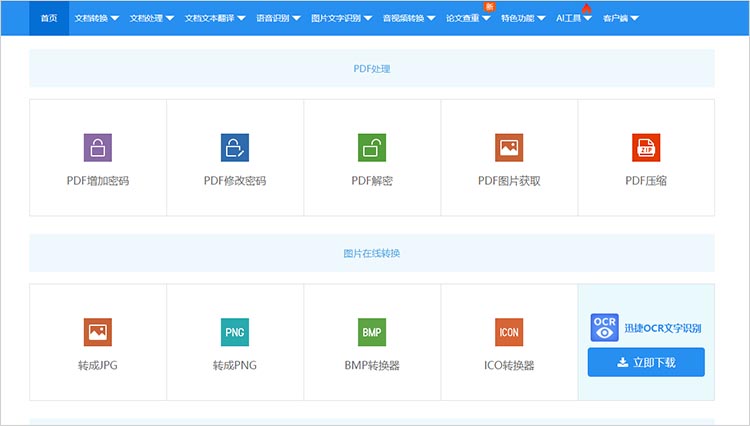
有关“怎么在pdf文件上签名”的内容就分享到这里,通过本文介绍的PDF签名方法,小伙伴们可以根据情况选择最适合的方式进行签名操作。不论是在签署合同、批准文件还是确认接收,都可以通过简单的操作在PDF文件上完成签名,使工作更加高效、便捷。希望本文介绍的PDF签名方法能为大家的工作和生活带来便利,让大家轻松应对各种签署需求。
相关文章
怎么删除pdf中的图片?优化文档内容的三个方法分享
怎么删除pdf中的图片?在现代社会,已成为用户共享和保存文档的重要格式之一。然而,在某些情况下,PDF文档中的图片可能会影响文件的可读性或传递的信息。这时,及时删除PDF中的图片,优化文档内容就显得尤为重要。本文将介绍三种常见的方法,帮助你有效地完成PDF图片删除的工作。
df档能改背景颜色吗?三种方法实现个性化设置
在数字化信息快速传播的今天,PDF文件作为一种常用的文档格式,广泛用于学术、商务和个人用途。有时候我们可能希望为PDF文档更换背景颜色,以满足特定的展示需求或增加视觉吸引力。那么,PDF档能改背景颜色吗?答案是肯定的。本文将详细介绍三种方法,帮助你轻松实现PDF背景颜色的个性化设置。
pdf如何编辑修改?3种方法轻松实现文本、图片与注释的添加
pdf如何编辑修改?PDF因其良好的兼容性和格式稳定性,被广泛用于文档的分享与存储。然而,PDF文件一旦生成,传统意义上很难进行编辑和修改。这使得许多用户在需要对PDF文件进行内容更新时感到困扰。本文将介绍三种简单有效的PDF编辑方法,帮助你轻松应对各种PDF编辑需求,有需要的小伙伴们一起来看看吧。
pdf手写签名怎么弄?分享三种pdf添加签名的方法
pdf手写签名怎么弄?在现代办公环境中,PDF文件因其跨平台性、可读性强和安全性高等特点,被广泛应用于合同、协议、报告等正式文件的传输和存储。在这些文件中添加手写签名,不仅增加了文件的正式性和可信度,还方便了文件的审核和确认。在接下来的内容中,本文将详细介绍三种PDF签名的方法,帮助小伙伴们更方便地完成这一操作。
如何在pdf文件上编辑文字?分享三款编辑工具
如何在pdf文件上编辑文字?因良好的排版和跨平台的兼容性,PDF文件逐渐成为一种被广泛使用的文档格式。然而,PDF文件的静态特性也使得其编辑变得相对复杂。本文将探讨如何在PDF文件上编辑文字,并分享三款编辑工具。通过这些工具,用户不仅可以轻松地完成PDF替换文字,还能够进行其他各种编辑操作。

 ”
” ”在浏览器中打开。
”在浏览器中打开。

